L’écran de votre Wiko View 2 tourne de manière autonome dès que vous basculez votre smartphone. Cette rotation ne va pas être super pratique quand vous regardez des photos qui sont faites en mode Portrait, ça diminuera la taille de l’image. La fonction de rotation va vous permettre de passer du mode Portrait au mode Paysage lorsque vous penchez votre Wiko View 2 et vice-versa. Avec cet article nous allons vous développer comment désactiver la rotation en mode automatique de votre smartphone Android. Enfin vous allez voir quelle est la technique pour remettre la rotation en mode automatique sur un Wiko View 2?
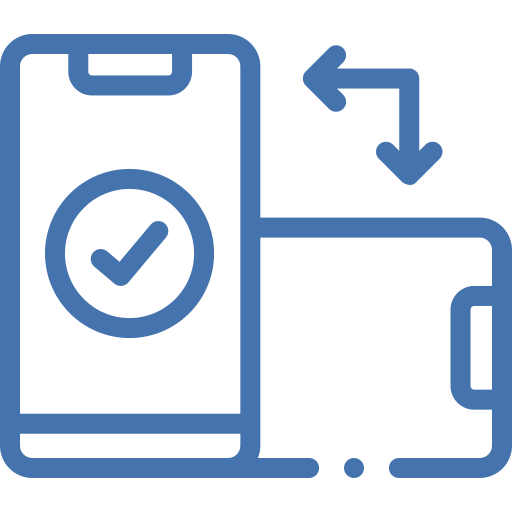
A quoi va servir la rotation d’un écran sur un smartphone android?
La rotation d’un écran ou Dynamic Rotation Control sur un smartphone android peut servir à plusieurs fonctionnalités. Cette rotation permet de mieux voir une photo qui a été prise en mode paysage. Mais aussi vous découvrirez une multitude de fonctionnalités d’applications, comme par exemple la calculatrice qui permet plus de fonctionnalités scientifiques. Cependant parfois cette rotation va être gênante, car ça vous perturbe une lecture correcte de vidéos ainsi que une visualisation correcte de photos.
Comment faire pour désactiver la rotation en mode automatique de l’écran sur Wiko View 2?
Vous voulez afficher une vidéo ainsi que une photo sans que votre écran tourne systématiquement. En effet, vous pouvez désinstaller la rotation de l’écran de votre Wiko View 2.
Éviter la rotation d’écran de votre Wiko View 2 en utilisant le menu d’accessibilité
Vous pourrez accéder en passant par votre écran d’accueil à un menu d’accès rapide ainsi que menu d’accessibilité . Il permet d’activer ou désactiver rapidement diverses fonctionnalités, comme le Wifi, le partage des données, le volume, le bluetooth, activer le NFC sur votre Wiko View 2, mais également la rotation de votre écran.
- Procédez à un glissement de doigt sur l’écran d’accueil du haut vers le bas ou du bas vers le haut: un menu va apparaître avec plusieurs fonctionnalités
- Cherchez et trouvez le sigle de rotation de votre écran
- Pour désactiver la rotation de l’écran, cliquez sur l’icône: il va apparaître le mot Portrait sous le sigle de rotation, ce qui veut dire que l’écran de votre Wiko View 2 restera vertical.
Vérouiller la rotation de l’écran en passant par le menu des réglages de votre Wiko View 2?
Si jamais vous n’avez pas accès au menu rapide on peut désactiver la rotation de l’écran de votre Wiko View 2 en passant par le menu des réglages. Cette option ne sera pas systématiquement installée dans le menu des réglages sur les dernières versions d’Android.
- Allez dans le menu des réglages de votre Wiko View 2, représenté par une roue crantée
- Choisissez Affichage ou Accessibilité
- Enlever Rotation automatique de votre écran
Quelle est la méthode pour activer la rotation d’écran sur Wiko View 2?
Vous voulez réactiver la rotation de votre écran sur votre Wiko View 2, rien de plus facile. Il faut simplement suivre ces étapes:
- Procédez à un glissement de doigt du haut vers le bas ou de bas vers le haut pour afficher le menu d’accessibilité
- Cherchez et trouvez le sigle de rotation

- Sélectionnez le sigle afin qu’il soit écrit Rotation automatique
Si vous voulez d’autres informations sur votre Wiko View 2, on vous invite à jeter un oeil sur les tutos de la catégorie : Wiko View 2.


